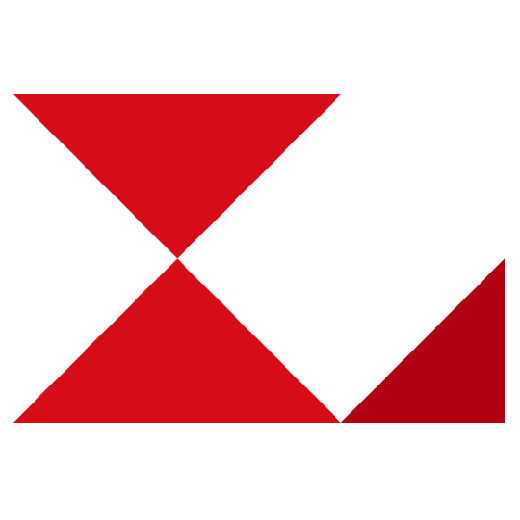1.更新期間になりますと「『LETS』ライセンス更新(XX日前)のお手続きをお願いします」のメールが届きます。
メール本文に記載のURLをクリックしてください。
2.TOPページの「ログイン」ボタンよりログインしてください。
※アカウント登録した際のメールアドレスとパスワード(任意)をご入力ください
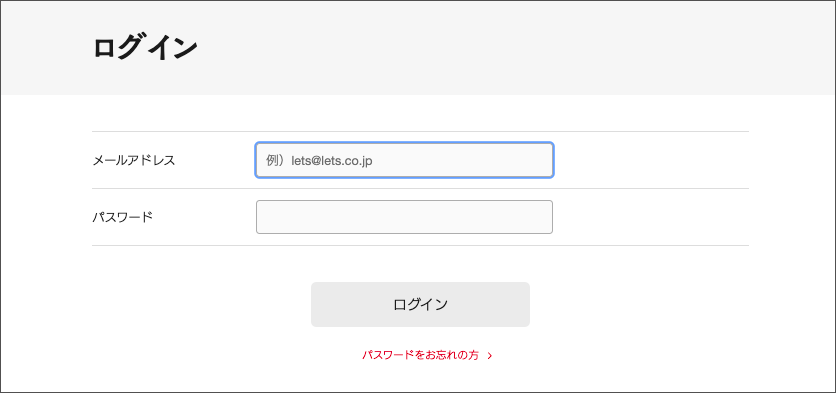
3.管理者コンソールから「契約管理」を押してください。
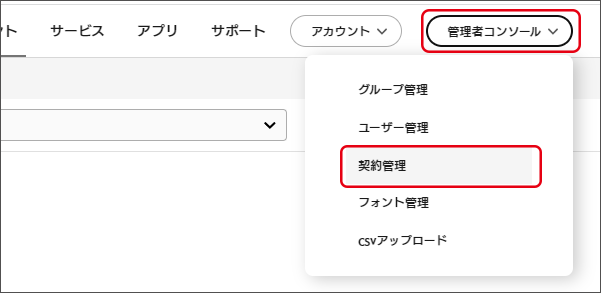
4.契約内容をご確認いただき「契約管理」から「追加・更新」を押してください。
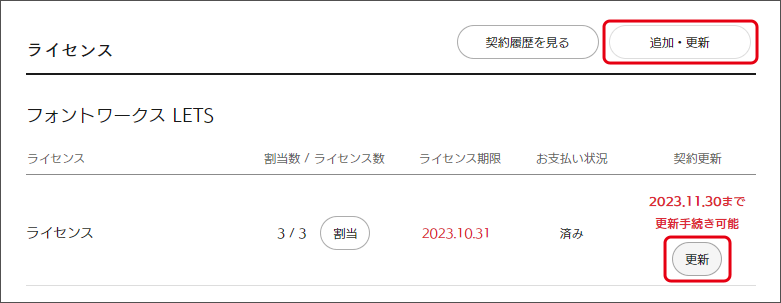
5.更新いただく種別の「更新数/更新月数」を選択してください。
例)更新数:3ライセンス 更新月数:12ヶ月(1年)の場合
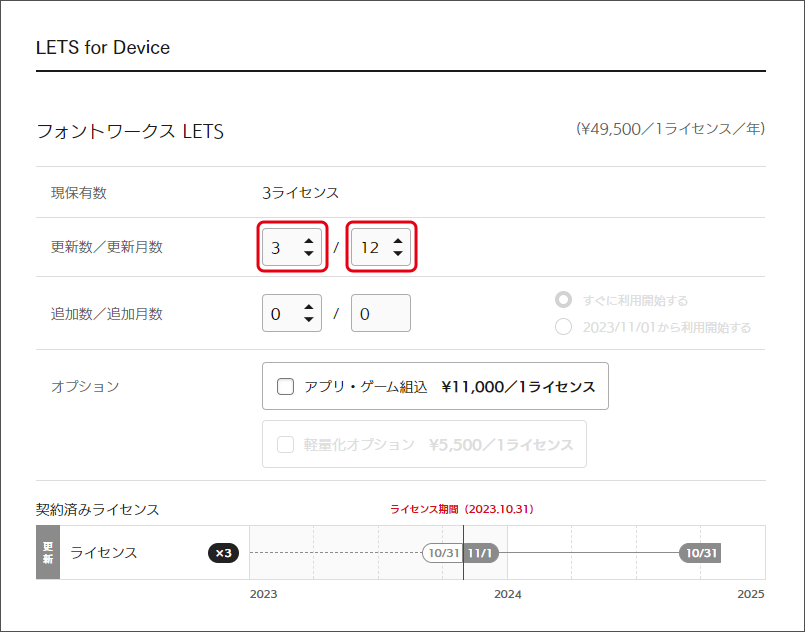
■更新時にライセンスを追加する場合
「追加分をすぐに利用を開始する場合」「更新日から利用を開始する場合」のどちらかを選択が必要となります。
例)追加分をすぐに利用を開始で、追加数:2ライセンスの場合
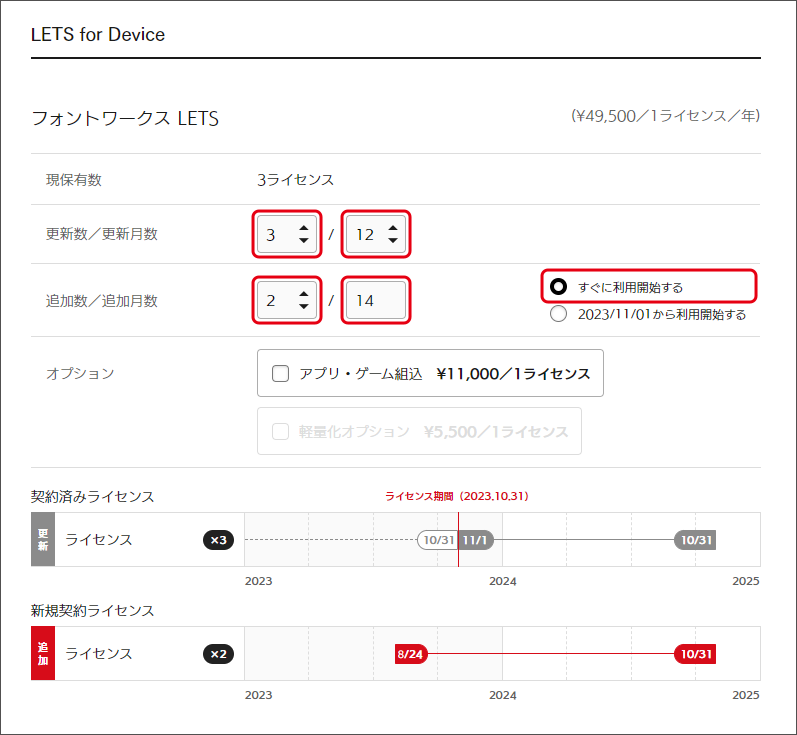
■更新時に別種別(例:MonotypeLETS、イワタLETSなど)ライセンスを追加する場合
オンラインからの追加ができない仕様となっておりますので、ご希望の場合はお問い合わせフォームよりご連絡ください。
➡お問い合わせフォーム(デバイスライセンス)はこちら
ーーーーーーーーーーーーーーーーーーーーーーーーーーーーーーーーーーーーーーーーーーーーーーーーーーーーーーーーーーーーーーーーーーー
※クーポンコードをお持ちの方
「コードの使用」へクーポンコードをご入力ください。
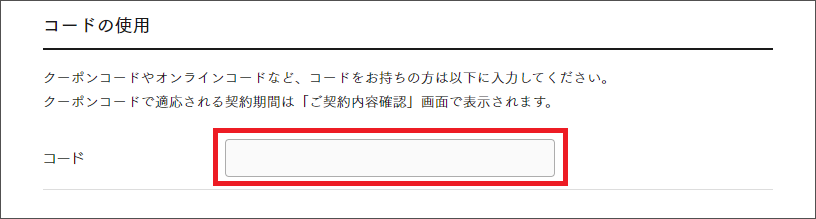
6.「LETSご契約内容確認」の内容に相違なければ「次へ」を押してください。
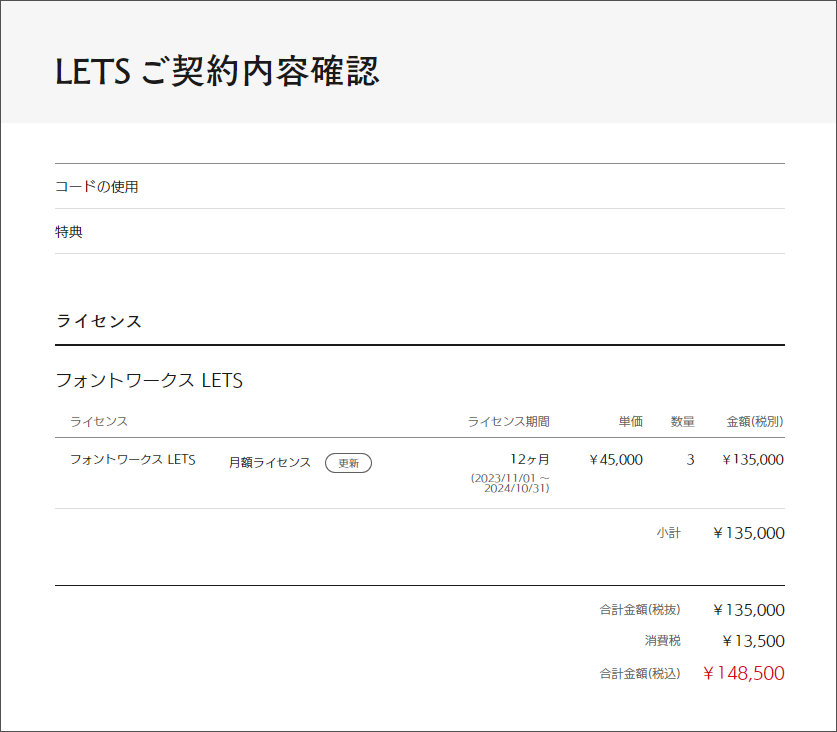
7.サポートライセンス規約をご確認いただき、ご同意いただけましたら「次へ」ボタンを押してください。
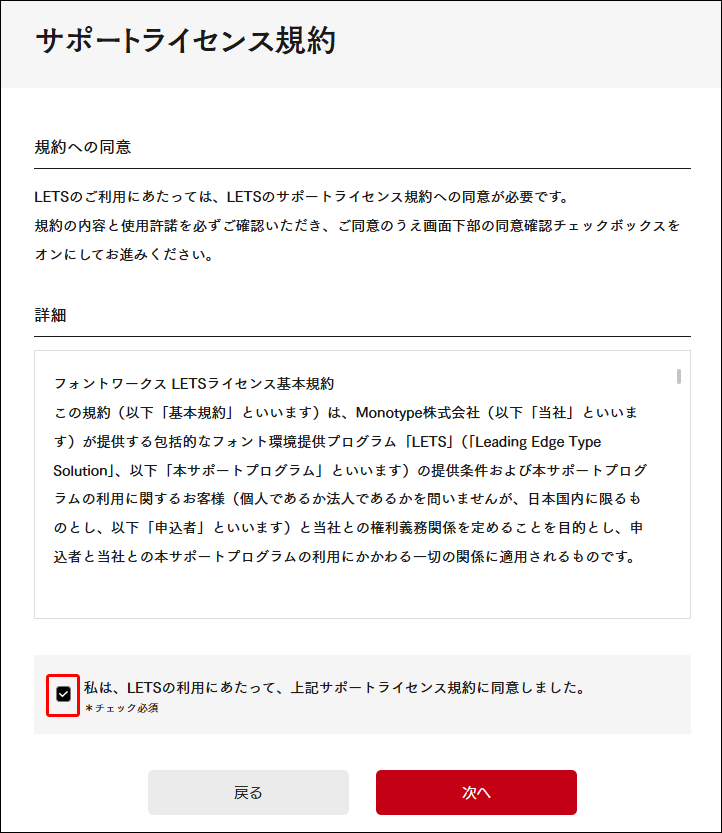
8.「お支払方法選択」をお選びの上、「次へ」を押してください。
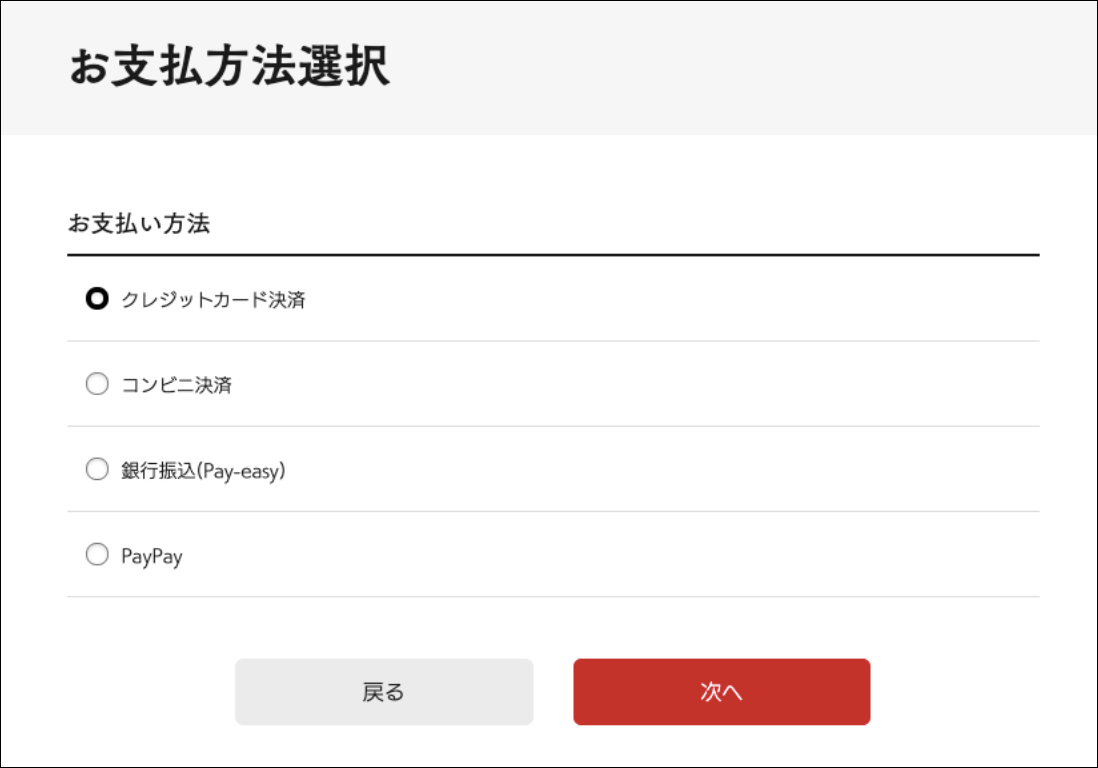
9.お支払い完了しましたら、追加手続きは完了です。
参考)
・クレジットカード決済 https://tayori.com/q/letsfontworks/detail/471357/
・コンビニ決済 https://tayori.com/q/letsfontworks/detail/471358/
・銀行振込(Pay-easy) https://tayori.com/q/letsfontworks/detail/473668/
・PayPay https://tayori.com/q/letsfontworks/detail/473669/